Wix Bookings: Een abonnement creëren
5 min
In dit artikel
- Een abonnement maken
- Een 'Abonnementen bekijken'-knop toevoegen aan de dienstenlijst
Genereer meer inkomsten en verhoog je herhaaldelijkse inkomen door je klanten lidmaatschapspakketten aan te bieden. Geef ze onbeperkte toegang tot geselecteerde diensten voor een maand, een jaar of een willekeurig tijdsbestek dat je zelf kiest (bijvoorbeeld een jaarlijks abonnement voor een sportschool).
Klanten kunnen kiezen tussen betalen voor een dienst met hun lidmaatschapspakket of betalen met een andere methode (contant, kaart of kortingscoupons). Je kunt ook diensten creëren waarvoor alleen betaald kan worden door exclusief een abonnement te gebruiken.
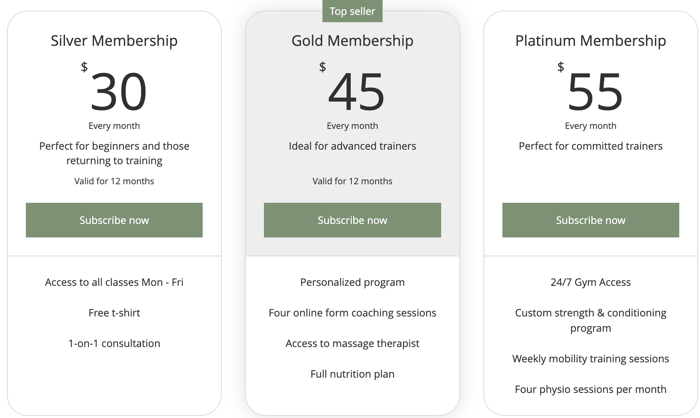
Let op:
- Abonnementen zijn niet beschikbaar voor cursussen.
- Klanten kunnen hun abonnement niet gebruiken om te betalen voor groepsboekingen.
Een abonnement maken
Je kunt een abonnement creëren terwijl je een nieuwe Wix Bookings-dienst maakt of een bestaande wijzigt.
Let op:
Je kunt diensten maken die alleen met een lidmaatschapspakket kunnen worden betaald of diensten die contant, online en met een lidmaatschapspakket kunnen worden betaald. Lees meer over het selecteren van hoe je kosten in rekening brengt voor Wix Bookings-diensten.
Om een abonnement te maken:
- Ga naar het Diensten-tabblad op het dashboard van je website.
- Maak een nieuwe afspraak of les aan, of bewerk een bestaande.
- Scrol omlaag naar het Prijs en betaling-gedeelte.
- Kies de relevante prijsoptie in het Type prijs-dropdownmenu:
- Vaste prijs: Stel een standaardprijs in voor de dienst.
- Geen kosten: Kies deze optie voor gratis diensten.
- Gevarieerde prijzen: Maak verschillende prijsopties afhankelijk van het type klant of de medewerker.
- Gepersonaliseerde prijs: Beschrijf hoe je de dienst in rekening brengt, bijvoorbeeld 'Prijs is bespreekbaar'.
- Creëer het abonnement en koppel deze aan je boekingsdienst.
- Klik naast Lidmaatschappen en pakketten op Nieuw abonnement maken.
- Klik op Lidmaatschap.
- Klik op Volgende.
- Voer de abonnementssnaam en beschrijving in.
- Klik op de Welke diensten zijn inbegrepen?-dropdown.
- Klik op het selectievakje naast de diensten die je in het abonnement wilt opnemen.Of je kunt op Alle diensten selecteren klikken om een all-inclusive abonnement aan te maken.
Let op: De dienst die je aan het maken bent, is al aan dit abonnement gekoppeld - Klik op de tweede dropdown en kies uit de volgende opties:
- Onbeperkt aantal sessies: Sta klanten toe zoveel sessies bij te wonen als ze willen.
- Beperkt aantal sessies: Kies het aantal sessies dat klanten kunnen bijwonen als onderdeel van hun abonnement.
- Stel de limiet in het Aantal sessies-veld in.
- Kies hoe klanten betalen onder Prijs en duur:
- Periodieke betalingen: Na het afrekenen betalen klanten wekelijks, maandelijks of jaarlijks voor hun abonnement. Dit is een goede manier om het genereren van inkomsten op je website te verbeteren.
- Kies hoe vaak de abonnementsbetaling worden gedaan in de Betalingsperiode-dropdown.
- Voer de periodieke kosten in het Prijs-veld in.
- Kies een einddatum met behulp van de Betalingen stoppen na-dropdown.
- (Optioneel) Schakel de schakelaar in om klanten een gratis proefperiode aan te bieden.
- Eenmalige betaling: Klanten betalen voor het abonnement bij het afrekenen:
1. Voer de prijs van het abonnement in.
2. Bepaal hoe lang dit abonnement geldig is met het gebruik van de dropdown. - Gratis: Er worden geen kosten in rekening gebracht voor het abonnement.
- Kies hoe lang het abonnement geldig is met het gebruik van de dropdown.
- Periodieke betalingen: Na het afrekenen betalen klanten wekelijks, maandelijks of jaarlijks voor hun abonnement. Dit is een goede manier om het genereren van inkomsten op je website te verbeteren.
- Vink het selectievakje aan naast alle relevante voordelen die je aan het abonnement wilt toevoegen onder Extra voordelen.
- Kies onder Instellingen eventuele aanvullende voorwaarden die je aan het abonnement wilt toevoegen uit de volgende opties:
- Beperken tot 1 per persoon: Schakel de schakelaar in om het abonnement te beperken tot één per klant.
- Annulering toestaan: Schakel de schakelaar in om klanten toe te staan hun abonnement op elk gewenst moment op je website op te zeggen.
- Instellen van startdatum: Schakel de schakelaar in zodat klanten bij het betalen kunnen kiezen wanneer hun abonnement begint.
- Voeg een beleid toe: Maak je eigen voorwaarden voor het abonnement.
- Klik op Toevoegen.
- Voer je voorwaarden in het daarvoor bestemde veld in.
- Klik op Opslaan.
- Klik op Opslaan.
- Als je klaar bent, klik je rechtsboven op Opslaan om deze dienst bij te werken.
Tip:
Je kunt het lidmaatschap later bewerken op zowel het formulier voor het maken van diensten onder Diensten of vanuit Abonnementen op het dashboard van je website.
Een 'Abonnementen bekijken'-knop toevoegen aan de dienstenlijst
Je kunt vanuit je Editor een 'Abonnementen bekijken'-link aan de dienstenlijst van je website toevoegen. Klanten zien deze optie net onder de Nu boeken-knop voordat ze een dienst boeken. De link brengt ze naar je Abonnementen-pagina.
Let op:
Het toevoegen van een 'Abonnementen bekijken'-knop aan de dienstenlijst is optioneel. Klanten zien nog steeds de optie om een lidmaatschapspakket te kopen voor diensten met alleen een abonnement.
Om een 'Abonnementen bekijken'-knop toe te voegen aan de dienstenlijst:
Wix Editor
Studio Editor
- Ga naar je Editor.
- Ga naar je Boek online-pagina:
- Klik links in de Editor op Pagina's en menu
 .
. - Klik op Boekingen.
- Klik op de Online boeken-pagina.
- Klik links in de Editor op Pagina's en menu
- Klik op het Online boeken-element op je pagina.
- Klik op Instellingen.
- Klik op Weergave.
- Schakel onder Dienstacties het Abonnementen bekijken-link-selectievakje in.
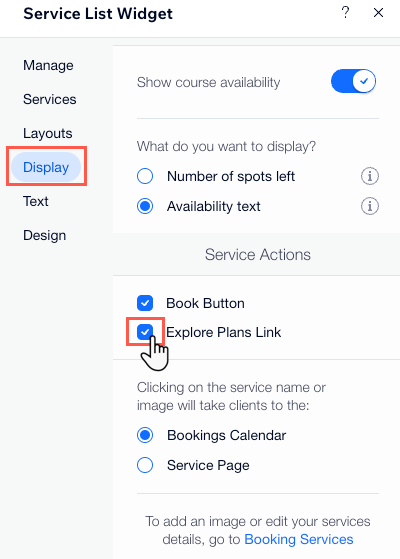
En nu?
- Bekijk de volledige cursus over het aanbieden van pakketten op Wix Learn.
- Zorg ervoor dat je het uiterlijk van je abonnement aanpast.
- Waarom maak je niet een pakket aan om je klanten meer flexibele opties te bieden bij het boeken van je diensten? Pakketten zijn een ideale manier om klanten kennis te laten maken met je diensten zonder dat je je daarvoor veel hoeft in te spannen.

